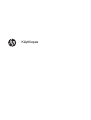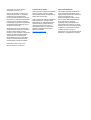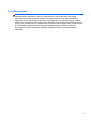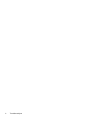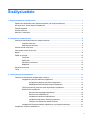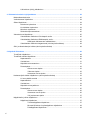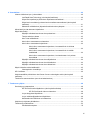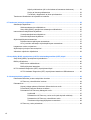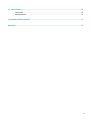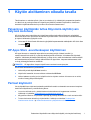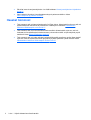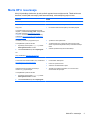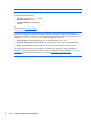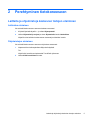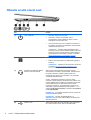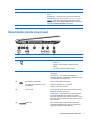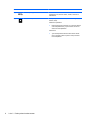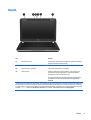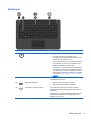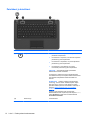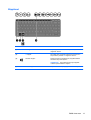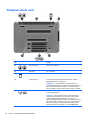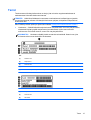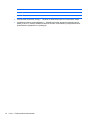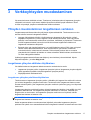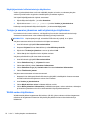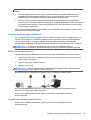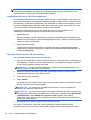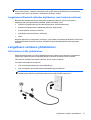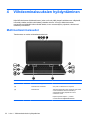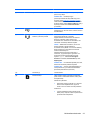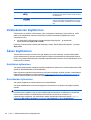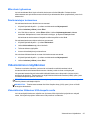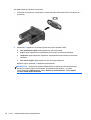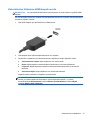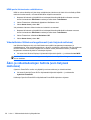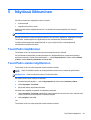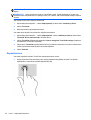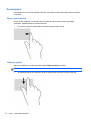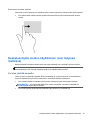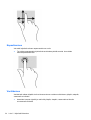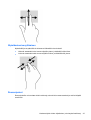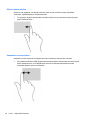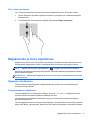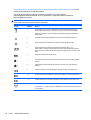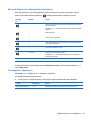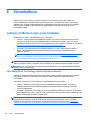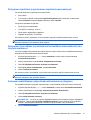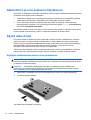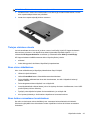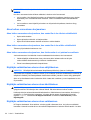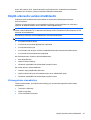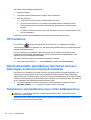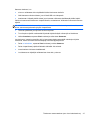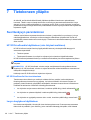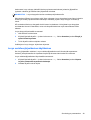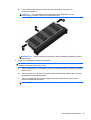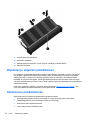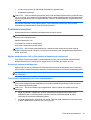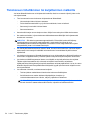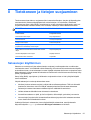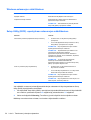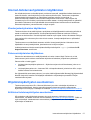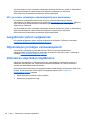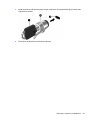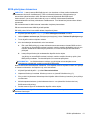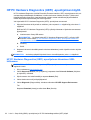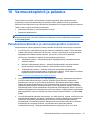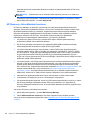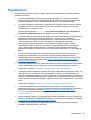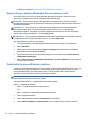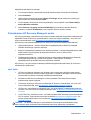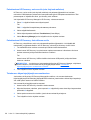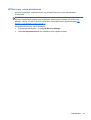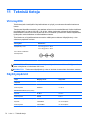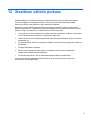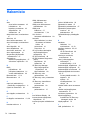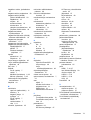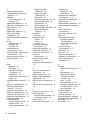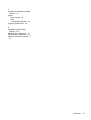HP Pavilion TouchSmart 14-n000 Ultrabook Kasutusjuhend
- Kategooria
- Märkmikud
- Tüüp
- Kasutusjuhend
See juhend sobib ka
- Pavilion 14-n000 Notebook PC series
- Pavilion 14-n100 Notebook PC series
- Pavilion 14-n200 Notebook PC series
- Pavilion 14-n200 TouchSmart Notebook PC series
- Pavilion 14-n200 TouchSmart Ultrabook
- Pavilion Touch 14-n000 Ultrabook
- Pavilion Touch 14-n200 Notebook PC series
- Pavilion TouchSmart 14-n000 Notebook PC series
- Pavilion TouchSmart 14-n100 Notebook PC series

Käyttöopas

© Copyright 2013 Hewlett-Packard
Development Company, L.P.
AMD on Advanced Micro Devices, Inc:n
tavaramerkki. Bluetooth on omistajansa
tavaramerkki, jota Hewlett-Packard
Company käyttää lisenssillä. Intel on Intel
Corporationin tavaramerkki Yhdysvalloissa
ja muissa maissa. Microsoft ja Windows
ovat Microsoft Corporationin Yhdysvalloissa
rekisteröimiä tavaramerkkejä. SD-logo on
omistajansa tavaramerkki.
Tässä olevat tiedot voivat muuttua ilman
ennakkoilmoitusta. Ainoat HP:n tuotteita ja
palveluja koskevat takuut mainitaan
erikseen kyseisten tuotteiden ja palveluiden
mukana toimitettavissa takuuehdoissa.
Tässä aineistossa olevat tiedot eivät
oikeuta lisätakuisiin. HP ei vastaa tässä
esiintyvistä mahdollisista teknisistä tai
toimituksellisista virheistä tai puutteista.
Ensimmäinen painos: elokuu 2013
Oppaan osanumero: 730399-351
Tuotetta koskeva ilmoitus
Tässä oppaassa on tietoja ominaisuuksista,
jotka ovat yhteisiä useimmille malleille.
Omassa tietokoneessasi ei välttämättä ole
kaikkia näitä ominaisuuksia.
Kaikki ominaisuudet eivät ole käytettävissä
kaikissa Windows 8 -versioissa. Tähän
tietokoneeseen on ehkä päivitettävä ja/tai
hankittava erikseen joitakin laitteistoja,
ohjaimia ja/tai ohjelmistoja, jotta voit
hyödyntää Windows 8:n ominaisuuksia
parhaalla mahdollisella tavalla. Katso
lisätietoja osoitteesta
http://www.microsoft.com.
Ohjelmiston käyttöehdot
Asentamalla, kopioimalla, lataamalla tai
muuten käyttämällä mitä tahansa tähän
tietokoneeseen esiasennettua ohjelmistoa
sitoudut noudattamaan HP:n
käyttöoikeussopimuksen (EULA) ehtoja.
Jos et hyväksy näitä käyttöoikeusehtoja,
ainoa vaihtoehtosi on palauttaa
käyttämätön tuote kokonaisuudessaan
(sekä laitteisto että ohjelmisto) 14 päivän
kuluessa, jolloin saat hyvityksen ostopaikan
noudattaman hyvityskäytännön mukaan.
Lisätietoja tai täyden hyvityksen
tietokoneesta voi pyytää ottamalla yhteyttä
paikalliseen myyntipisteeseen (myyjään).

Turvallisuusohjeet
VAARA Älä pidä tietokonetta suoraan sylissä tai tuki tietokoneen jäähdytysaukkoja. Näin voit
vähentää lämmön aiheuttamien vammojen sekä tietokoneen ylikuumenemisen riskiä. Käytä
tietokonetta vain kovalla ja tasaisella alustalla. Älä peitä tietokoneen ilmanvaihtoa asettamalla
tietokoneen viereen (valinnaista) tulostinta tai muuta vastaavaa kovaa esinettä tai tyynyä, mattoa,
vaatetta tai muuta vastaavaa pehmeää esinettä. Älä päästä verkkovirtalaitetta kosketukseen ihon tai
tyynyn, maton, vaatteen tai muun vastaavan pehmeän pinnan kanssa käytön aikana. Tämä tietokone
ja verkkovirtalaite täyttävät kansainvälisessä informaatioteknologian laitteiden turvallisuutta
koskevassa IEC 60950 -standardissa määritetyt käyttäjälle soveltuvien pintalämpötilarajojen
määräykset.
iii

iv Turvallisuusohjeet

Sisällysluettelo
1 Käytön aloittaminen oikealla tavalla ............................................................................................................. 1
Palaaminen käyttämään tuttua Käynnistä-näyttöä (vain tietyissä malleissa) ....................................... 1
HP Apps Store -sovelluskaupan käyttäminen ...................................................................................... 1
Parhaat käytännöt ................................................................................................................................ 1
Hauskat toiminnot ................................................................................................................................. 2
Muita HP:n resursseja .......................................................................................................................... 3
2 Perehtyminen tietokoneeseen ....................................................................................................................... 5
Laitteita ja ohjelmistoja koskevien tietojen etsiminen ........................................................................... 5
Laitteiden etsiminen ............................................................................................................. 5
Ohjelmistojen etsiminen ....................................................................................................... 5
Oikealla sivulla olevat osat ................................................................................................................... 6
Vasemmalla sivulla olevat osat ............................................................................................................ 7
Näyttö ................................................................................................................................................... 9
Päällä olevat osat ............................................................................................................................... 10
TouchPad .......................................................................................................................... 10
Merkkivalot ......................................................................................................................... 11
Painikkeet ja kaiuttimet ...................................................................................................... 12
Näppäimet ......................................................................................................................... 13
Pohjassa olevat osat .......................................................................................................................... 14
Tarrat .................................................................................................................................................. 15
3 Verkkoyhteyden muodostaminen ............................................................................................................... 17
Yhteyden muodostaminen langattomaan verkkoon ........................................................................... 17
Langattoman yhteyden säätimien käyttäminen ................................................................. 17
Langattoman yhteyden painikkeen käyttäminen ............................................... 17
Käyttöjärjestelmän hallintatoimintojen käyttäminen .......................................... 18
Tietojen ja asemien jakaminen sekä ohjelmistojen käyttäminen ....................................... 18
WLAN-verkon käyttäminen ................................................................................................ 18
Internet-palveluntarjoajan käyttäminen ............................................................. 19
WLAN-verkon määrittäminen ............................................................................ 19
Langattoman reitittimen määrittäminen ............................................................. 19
Langattoman lähiverkon (WLAN) suojaaminen ................................................. 20
Yhteyden muodostaminen WLAN-verkkoon ..................................................... 20
Langattomien Bluetooth-laitteiden käyttäminen (vain tietyissä malleissa) ......................... 21
Langalliseen verkkoon yhdistäminen ................................................................................................. 21
v

Lähiverkkoon (LAN) yhdistäminen ..................................................................................... 21
4 Viihdeominaisuuksien hyödyntäminen ...................................................................................................... 22
Multimediaominaisuudet ..................................................................................................................... 22
Verkkokameran käyttäminen .............................................................................................................. 24
Äänen käyttäminen ............................................................................................................................. 24
Kaiuttimien kytkeminen ...................................................................................................... 24
Kuulokkeiden kytkeminen .................................................................................................. 24
Mikrofonin kytkeminen ....................................................................................................... 25
Äänitoimintojen testaaminen .............................................................................................. 25
Videotoiminnon käyttäminen .............................................................................................................. 25
Videolaitteiden liittäminen VGA-kaapelin avulla ................................................................ 25
Videolaitteiden liittäminen HDMI-kaapelin avulla ............................................................... 27
HDMI-portin ääniasetusten määrittäminen ........................................................ 28
Videolaitteiden liittäminen langattomasti (vain tietyissä malleissa) .................................... 28
Ääni- ja videotiedostojen hallinta (vain tietyissä malleissa) ................................................................ 28
5 Näytössä liikkuminen ................................................................................................................................... 29
TouchPadin käyttäminen .................................................................................................................... 29
TouchPadin eleiden käyttäminen ....................................................................................................... 29
Napauttaminen .................................................................................................................. 30
Vierittäminen ...................................................................................................................... 31
Nipistäminen/zoomaaminen .............................................................................................. 31
Reunasipaisut .................................................................................................................... 32
Oikean reunan sipaisu ...................................................................................... 32
Yläreunan sipaisu .............................................................................................. 32
Vasemman reunan sipaisu ................................................................................ 33
Kosketusnäytön eleiden käyttäminen (vain tietyissä malleissa) ......................................................... 33
Liu'utus yhdellä sormella .................................................................................................... 33
Napauttaminen .................................................................................................................. 34
Vierittäminen ...................................................................................................................... 34
Nipistäminen/venyttäminen ................................................................................................ 35
Reunasipaisut .................................................................................................................... 35
Oikean reunan sipaisu ...................................................................................... 36
Vasemman reunan sipaisu ................................................................................ 36
Ylä- ja alareunan sipaisu ................................................................................... 37
Näppäimistön ja hiiren käyttäminen ................................................................................................... 37
Näppäinten käyttäminen .................................................................................................... 37
Toimintonäppäinten käyttäminen ...................................................................... 37
Microsoft Windows 8:n pikanäppäinten käyttäminen ........................................ 39
Pikanäppäinten käyttäminen ............................................................................. 39
vi
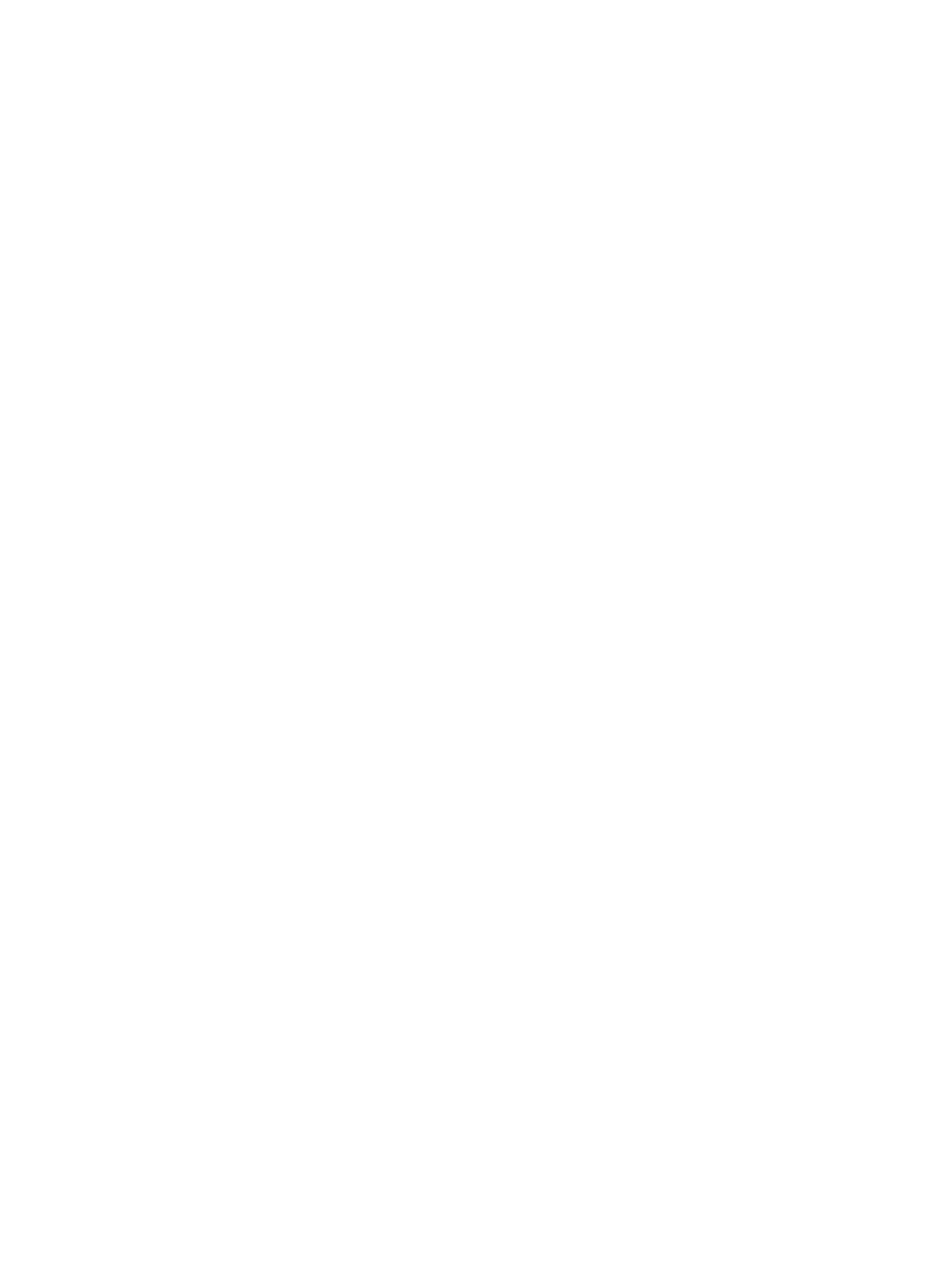
6 Virranhallinta ................................................................................................................................................. 40
Laitteen siirtäminen lepo- ja horrostilaan ............................................................................................ 40
Intel Rapid Start Technology (vain tietyissä malleissa) ..................................................... 40
Siirtyminen lepotilaan ja poistuminen lepotilasta manuaalisesti ........................................ 41
Siirtyminen horrostilaan ja poistuminen horrostilasta manuaalisesti (vain tietyissä
malleissa) ........................................................................................................................... 41
Salasanan määrittäminen järjestelmän aktivoitumisen yhteyteen ..................................... 41
Akkumittarin ja virta-asetusten käyttäminen ....................................................................................... 42
Käyttö akkuvirralla .............................................................................................................................. 42
Käyttäjän vaihdettavissa olevan akun poistaminen ........................................................... 42
Tietojen etsiminen akusta .................................................................................................. 43
Akun virran säästäminen ................................................................................................... 43
Akun heikon varaustason tunnistaminen ........................................................................... 43
Akun heikon varaustason korjaaminen .............................................................................. 44
Akun heikon varaustason korjaaminen, kun saatavilla ei ole ulkoista
virtalähdettä ....................................................................................................... 44
Akun heikon varaustason korjaaminen, kun saatavilla ei ole mitään
virtalähdettä ....................................................................................................... 44
Akun heikon varaustason korjaaminen, kun tietokonetta ei voi poistaa
horrostilasta ....................................................................................................... 44
Käyttäjän vaihdettavissa olevan akun säilyttäminen .......................................................... 44
Käyttäjän vaihdettavissa olevan akun hävittäminen .......................................................... 44
Käyttäjän vaihdettavissa olevan akun vaihtaminen ........................................................... 44
Käyttö ulkoisella verkkovirtalähteellä .................................................................................................. 45
Virtaongelmien vianmääritys .............................................................................................. 45
HP CoolSense .................................................................................................................................... 46
Ohjelmistosisällön päivittäminen Intel Smart Connect -teknologian avulla (vain tietyissä
malleissa) ........................................................................................................................................... 46
Tietokoneen sammuttaminen (sen virran katkaiseminen) .................................................................. 46
7 Tietokoneen ylläpito ..................................................................................................................................... 48
Suorituskyvyn parantaminen .............................................................................................................. 48
HP 3D DriveGuardin käyttäminen (vain tietyissä malleissa) .............................................. 48
HP 3D DriveGuardin tilan tunnistaminen .......................................................... 48
Levyn eheytyksen käyttäminen .......................................................................................... 48
Levyn uudelleenjärjestämisen käyttäminen ....................................................................... 49
Muistimoduulien lisääminen tai vaihtaminen ..................................................................... 50
Ohjelmien ja ohjainten päivittäminen .................................................................................................. 52
Tietokoneen puhdistaminen ............................................................................................................... 52
Puhdistustoimenpiteet ....................................................................................................... 53
vii

Näytön puhdistaminen (All-in-One-laitteet tai kannettavat tietokoneet) ............ 53
Sivujen tai kannen puhdistaminen .................................................................... 53
TouchPadin, näppäimistön tai hiiren puhdistaminen ......................................... 53
Tietokoneen lähettäminen tai kuljettaminen matkoilla ........................................................................ 54
8 Tietokoneen ja tietojen suojaaminen .......................................................................................................... 55
Salasanojen käyttäminen ................................................................................................................... 55
Windows-salasanojen määrittäminen ................................................................................ 56
Setup Utility (BIOS) -apuohjelman salasanojen määrittäminen ......................................... 56
Internet-tietoturvaohjelmiston käyttäminen ......................................................................................... 57
Virustorjuntaohjelmiston käyttäminen ................................................................................ 57
Palomuuriohjelmiston käyttäminen .................................................................................... 57
Ohjelmistopäivitysten asentaminen .................................................................................................... 57
Kriittisten tietoturvapäivitysten asentaminen ...................................................................... 57
HP:n ja muiden valmistajien ohjelmistopäivitysten asentaminen ....................................... 58
Langattoman verkon suojaaminen ..................................................................................................... 58
Ohjelmistojen ja tietojen varmuuskopiointi ......................................................................................... 58
Valinnaisen vaijerilukon käyttäminen ................................................................................................. 58
9 Setup Utility (BIOS) -apuohjelman ja HP PC laitteistodiagnostiikan (UEFI) käyttö ................................ 60
Setup Utility (BIOS) -apuohjelman käynnistäminen ........................................................................... 60
BIOSin päivittäminen .......................................................................................................................... 60
BIOS-version määrittäminen .............................................................................................. 60
BIOS-päivityksen lataaminen ............................................................................................. 61
HP PC Hardware Diagnostics (UEFI) -apuohjelman käyttö ............................................................... 62
HP PC Hardware Diagnostics (UEFI) -apuohjelman lataaminen USB-laitteeseen ............ 62
10 Varmuuskopiointi ja palautus .................................................................................................................... 63
Palautustietovälineiden ja varmuuskopioiden luominen ..................................................................... 63
HP Recovery -tietovälineiden luominen ............................................................................. 64
Palauttaminen .................................................................................................................................... 65
Nopea ja helppo palautus Windowsin Siivoa-toiminnon avulla .......................................... 66
Poista kaikki ja asenna Windows uudelleen ...................................................................... 66
Palauttaminen HP Recovery Managerin avulla ................................................................. 67
Hyvä tietää ........................................................................................................ 67
Palauttaminen HP Recovery -osion avulla (vain tietyissä malleissa) ................ 68
Palauttaminen HP Recovery -tietovälineen avulla ............................................ 68
Tietokoneen käynnistysjärjestyksen muuttaminen ............................................ 68
HP Recovery -osion poistaminen ...................................................................................... 69
viii

11 Teknisiä tietoja ............................................................................................................................................ 70
Virransyöttö ........................................................................................................................................ 70
Käyttöympäristö .................................................................................................................................. 70
12 Staattisen sähkön purkaus ........................................................................................................................ 71
Hakemisto .......................................................................................................................................................... 72
ix

x

1 Käytön aloittaminen oikealla tavalla
Tämä tietokone on tehokas työkalu, joka on suunniteltu työ- ja viihdekäytön parantamista ajatellen.
Lue tämä luku ja perehdy tietokoneen käyttöönoton jälkeisiin parhaisiin käytäntöihin, tietokoneen
hauskoihin käyttömahdollisuuksiin ja muiden HP-resurssien saatavuuteen.
Palaaminen käyttämään tuttua Käynnistä-näyttöä (vain
tietyissä malleissa)
HP Quick Start antaa mahdollisuuden käyttää tuttua Käynnistä-valikkoa Windowsin työpöydältä.
Quick Start toimii kuten perinteinen Windowsin Käynnistä-valikko. Sen ansiosta voit avata tiedostoja
ja ohjelmia Windowsin työpöydän avulla.
▲
Voit avata HP Quick Startin Windowsin työpöydältä napsauttamalla tehtäväpalkin HP Quick Start
-kuvaketta
.
HP Apps Store -sovelluskaupan käyttäminen
HP Apps Storessa on saatavilla laaja valikoima suosittuja pelejä, viihdettä, musiikki- ja
tuottavuussovelluksia sekä HP:n yksinoikeudella tarjoamia sovelluksia. Voit ladata niitä Käynnistä-
näyttöön. Valikoimaa päivitetään säännöllisesti, ja siihen kuuluu sekä aluekohtaisesti valittua sisältöä
että maakohtaisia tarjouksia. Pistäydy säännöllisesti HP Apps Store -kaupassa tarkistamassa, mitä
uusia ja päivitettyjä tuotteita on saatavilla.
TÄRKEÄÄ: HP Apps Store -kaupan käyttöä varten tarvitset Internet-yhteyden.
Sovelluksen tarkasteleminen ja lataaminen:
1. Valitse Käynnistä-näytöstä Store-sovellus.
2. Näytä kaikki saatavilla olevat sovellukset valitsemalla HP Picks.
3. Valitse ladattava sovellus ja toimi näyttöön tulevien ohjeiden mukaan. Kun asennus on valmis,
sovellus ilmestyy Käynnistä-näyttöön.
Parhaat käytännöt
Voit hyödyntää fiksua sijoitustasi parhaalla mahdollisella tavalla suorittamalla seuraavat toimenpiteet
tietokoneen käyttöönoton ja rekisteröinnin jälkeen:
●
Jos et ole vielä tehnyt niin, yhdistä tietokone lankaverkkoon tai langattomaan verkkoon.
Lisätietoja on kohdassa
Verkkoyhteyden muodostaminen sivulla 17.
●
Käy painettu Windows 8:n perusteet -opas läpi ja perehdy Windows® 8:n uusiin ominaisuuksiin.
●
Tutustu tietokoneen laitteisiin ja ohjelmistoihin. Lisätietoja on kohdissa
Perehtyminen
tietokoneeseen sivulla 5 ja Viihdeominaisuuksien hyödyntäminen sivulla 22.
Palaaminen käyttämään tuttua Käynnistä-näyttöä (vain tietyissä malleissa) 1

●
Päivitä tai osta virustorjuntaohjelmisto. Lue lisää kohdasta
Virustorjuntaohjelmiston käyttäminen
sivulla 57.
●
Varmuuskopioi kiintolevysi luomalla palautuslevyt tai palautusmuistitikun. Katso
Varmuuskopiointi ja palautus sivulla 63.
Hauskat toiminnot
●
Tiesit varmasti, että voit katsoa tietokoneella YouTube-videon. Mutta tiesitkö myös sen, että voit
kytkeä tietokoneen televisioon tai pelikonsoliin? Lisätietoja on kohdassa
Videolaitteiden
liittäminen HDMI-kaapelin avulla sivulla 27.
●
Tiesit varmasti, että voit kuunnella tietokoneella musiikkia. Mutta tiesitkö myös sen, että voit
virtauttaa suoria radiolähetyksiä tietokoneeseen ja kuunnella musiikki- tai puheohjelmia ympäri
maailmaa? Katso
Äänen käyttäminen sivulla 24.
●
Tiesit varmasti, että voit luoda vaikuttavia esityksiä Microsoft®-sovellusten avulla. Mutta tiesitkö
myös sen, että voit kytkeä tietokoneen projektoriin ja jakaa ajatuksesi ryhmän kanssa? Katso
Videolaitteiden liittäminen HDMI-kaapelin avulla sivulla 27.
2 Luku 1 Käytön aloittaminen oikealla tavalla

Muita HP:n resursseja
Olet jo käynnistänyt tietokoneen ja etsinyt tämän oppaan Asennusohjeen avulla. Tässä taulukossa
kerrotaan, mistä löydät resursseja, joista saat tuotetietoja, toimintaohjeita ja paljon muuta.
Resurssi Sisältö
Asennusohjeet
●
Yleiskatsaus tietokoneen asennukseen ja toimintoihin
Windows 8:n perusteet -opas
●
Yleiskatsaus Windows 8:n käyttöön
Ohje ja tuki
Voit avata Ohjeen ja tuen kirjoittamalla Käynnistä-
näyttöön o ja valitsemalla Ohje ja tuki. Yhdysvalloissa
tukea saat osoitteesta
http://www.hp.com/go/
contactHP. Jos tarvitset kansainvälistä tukea, siirry
osoitteeseen
http://welcome.hp.com/country/us/en/
wwcontact_us.html.
● Runsaasti erilaisia toimintaohjeita ja vianmääritysvihjeitä
Turvallisen ja mukavan työympäristön opas
Voit käyttää tätä opasta seuraavasti:
1. Kirjoita Käynnistä-näyttöön support ja valitse
HP Support Assistant -sovellus.
2. Valitse Oma tietokone ja sitten Käyttöoppaat.
TAI
Siirry osoitteeseen
http://www.hp.com/ergo.
● Työaseman oikea sijoittaminen
●
Työskentelyasentoon ja työtapoihin liittyviä ohjeita, joiden
avulla voit parantaa käyttömukavuutta ja vähentää vahinkojen
riskiä
● Sähköön ja laitteisiin liittyviä turvallisuustietoja
Kansainvälinen tuki
Jos tarvitset tukea omalla kielelläsi, siirry osoitteeseen
http://welcome.hp.com/country/us/en/
wwcontact_us.html.
● Keskustele verkossa HP:n teknikon kanssa
●
Lähetä tukeen sähköpostia
●
Katso tuen puhelinnumerot
● Selvitä HP-huoltokeskuksen sijainti
Sähkötarkastusviranomaisten ilmoitukset ja
turvallisuus- ja ympäristöohjeet
Voit käyttää tätä opasta seuraavasti:
1. Kirjoita Käynnistä-näyttöön support ja valitse
HP Support Assistant -sovellus.
2. Valitse Oma tietokone ja sitten Käyttöoppaat.
●
Tärkeitä viranomaisten ilmoituksia, muun muassa akun
asianmukaiset hävitysohjeet.
Muita HP:n resursseja 3

Resurssi Sisältö
Rajoitettu takuu*
Voit käyttää tätä opasta seuraavasti:
1. Kirjoita Käynnistä-näyttöön support ja valitse
HP Support Assistant -sovellus.
2. Valitse Oma tietokone ja sitten Takuu ja
palvelut.
TAI
Siirry osoitteeseen
http://www.hp.com/go/
orderdocuments.
●
Tähän tietokoneeseen liittyviä takuutietoja
*Löydät tuotetta koskevan HP:n rajoitetun takuun tietokoneessa olevien käyttöoppaiden joukosta ja/tai pakkauksessa
olevalta CD- tai DVD-levyltä. Joissakin maissa tai joillakin alueilla HP voi toimittaa HP:n rajoitetun takuun tuotteen mukana
myös painetussa muodossa. Jos takuuta ei omassa maassasi tai alueellasi toimiteta painettuna, voit pyytää painetun kopion
osoitteesta
http://www.hp.com/go/orderdocuments tai kirjoittamalla seuraavaan osoitteeseen:
● Pohjois-Amerikka: Hewlett-Packard, MS POD, 11311 Chinden Blvd., Boise, ID 83714, USA
●
Eurooppa, Lähi-itä ja Afrikka: Hewlett-Packard, POD, Via G. Di Vittorio, 9, 20063, Cernusco s/Naviglio (MI), Italia
●
Aasia ja Tyynenmeren alue: Hewlett-Packard, POD, P.O. Box 200, Alexandra Post Office, Singapore 911507
Kun pyydät takuusta painetun kopion, ilmoita tuotenumero, takuuaika (löytyy huoltotarrasta), nimesi ja postiosoitteesi.
TÄRKEÄÄ: ÄLÄ palauta HP-tuotetta yllä mainittuihin osoitteisiin. Yhdysvalloissa tukea saat osoitteesta
http://www.hp.com/
go/contactHP. Jos tarvitset kansainvälistä tukea, siirry osoitteeseen http://welcome.hp.com/country/us/en/
wwcontact_us.html.
4 Luku 1 Käytön aloittaminen oikealla tavalla

2 Perehtyminen tietokoneeseen
Laitteita ja ohjelmistoja koskevien tietojen etsiminen
Laitteiden etsiminen
Voit selvittää tietokoneeseen asennetut laitteet seuraavasti:
1. Kirjoita Käynnistä-näyttöön o ja valitse Ohjauspaneeli.
2. Valitse Järjestelmä ja suojaus ja sitten Järjestelmä-alueelta Laitehallinta.
Näyttöön tulee kaikkien tietokoneeseen asennettujen laitteiden luettelo.
Ohjelmistojen etsiminen
Voit selvittää tietokoneeseen asennetut ohjelmistot seuraavasti:
1. Napsauta hiiren kakkospainiketta Käynnistä-näytössä.
TAI
Näytä kaikki sovellukset sipaisemalla TouchPadin yläreunaa.
2. Valitse Kaikki sovellukset -kuvake.
Laitteita ja ohjelmistoja koskevien tietojen etsiminen 5

Oikealla sivulla olevat osat
Osa Kuvaus
(1)
Virran merkkivalo ● Valo palaa: tietokone on käynnissä.
●
Valo vilkkuu: tietokone on lepotilassa, joka on
virransäästötila. Tietokone katkaisee näytön ja muiden
tarpeettomien komponenttien virran.
● Valo ei pala: tietokoneen virta on katkaistu tai tietokone on
horrostilassa. Horrostila on virransäästötila, jossa käytetään
mahdollisimman vähän virtaa.
HUOMAUTUS: Joissakin malleissa Intel® Rapid Start
Technology -toiminto otetaan tehtaalla käyttöön. Rapid Start
Technology -toiminnon avulla tietokone voidaan palauttaa
entistä nopeammin toimintatilaan. Lisätietoja on kohdassa
Laitteen siirtäminen lepo- ja horrostilaan sivulla 40.
(2)
Kiintolevyn merkkivalo
●
Vilkkuva valkoinen: kiintolevy on käytössä.
●
Keltainen: HP 3D DriveGuard on väliaikaisesti pysäyttänyt
kiintolevyn.
HUOMAUTUS: Lisätietoja HP 3D DriveGuard -toiminnosta
on kohdassa
HP 3D DriveGuardin käyttäminen (vain
tietyissä malleissa) sivulla 48.
(3)
Äänilähdön (kuulokkeiden) liitäntä /
Äänitulon (mikrofonin) liitäntä
Tähän voidaan kytkeä valinnaiset vahvistimeen kytketyt
stereokaiuttimet, kuulokkeet, nappikuulokkeet, kuulokemikrofoni
tai television äänijohto. Liitäntään voidaan kytkeä myös
kuulokemikrofoni. Liitäntä ei tue valinnaisten, vain mikrofonilla
varustettujen laitteiden käyttöä.
VAARA Säädä äänenvoimakkuus, ennen kuin asetat
kuulokkeet, nappikuulokkeet tai kuulokemikrofonin päähäsi. Liian
suureksi säädetty äänenvoimakkuus voi aiheuttaa kuulovaurioita.
Lisää turvallisuusohjeita on Sähkötarkastusviranomaisten
ilmoitukset ja turvallisuus- ja ympäristöohjeet -oppaassa. Voit
avata tämän oppaan kirjoittamalla Käynnistä-näyttöön support,
valitsemalla HP Support Assistant -sovelluksen, Oma tietokone
ja sitten Käyttöoppaat.
HUOMAUTUS: Kun liitäntään kytketään jokin laite, tietokoneen
kaiuttimet poistetaan käytöstä.
HUOMAUTUS: Varmista, että laitekaapelissa on 4-
liitinpintainen liitin, joka tukee sekä äänilähtöä (kuulokkeet) että
äänituloa (mikrofoni).
(4)
USB 2.0 -portti Tähän voidaan liittää valinnainen USB-laite, kuten näppäimistö,
hiiri, ulkoinen asema, tulostin, skanneri tai USB-keskitin.
6 Luku 2 Perehtyminen tietokoneeseen

Osa Kuvaus
(5) Optinen asema Tietokoneen mallista riippuen lukee ja/tai kirjoittaa optisen levyn
tietoja.
HUOMAUTUS: Lisätietoja levyjen yhteensopivuudesta saat
siirtymällä Ohje ja tuki -sivustoon (katso
Muita HP:n resursseja
sivulla 3). Valitse tietokoneesi malli noudattamalla sivustossa
annettuja ohjeita. Valitse Support & Drivers (Tuki ja ohjaimet) ja
valitse sitten Product Information (Tuotetiedot).
(6) Optisen aseman avauspainike Vapauttaa levykelkan.
Vasemmalla sivulla olevat osat
Osa Kuvaus
(1) Virtaliitin Tähän voidaan kytkeä verkkovirtalaite.
(2)
Verkkovirtalaitteen merkkivalo
●
Valkoinen: verkkovirtalaite on kytkettynä ja akku on
latautunut.
●
Keltainen: verkkovirtalaite on kytkettynä ja akku
latautuu.
●
Valo ei pala: tietokone käyttää tasavirtaa.
(3) Lukitusvaijerin kiinnityspaikka Tähän voidaan kytkeä tietokoneen (valinnainen)
lukitusvaijeri.
HUOMAUTUS: Lukitusvaijerin tarkoituksena on
vaikeuttaa tietokoneen väärinkäyttöä ja varastamista, mutta
se ei välttämättä riitä estämään niitä.
(4)
RJ-45-liitäntä (verkkoliitäntä)
RJ-45-liitännän (verkkoliitännän) tilan
merkkivalot (2)
Tähän voidaan kytkeä verkkokaapeli.
Valkoinen: verkkoyhteys on muodostettu.
Keltainen: verkossa on toimintaa.
(5) Tuuletusaukko Tuuletusaukkojen kautta ilma kiertää tietokoneen sisällä ja
jäähdyttää tietokoneen sisäisiä osia.
HUOMAUTUS: Automaattisesti käynnistyvä tietokoneen
tuuletin jäähdyttää tietokoneen sisäisiä osia ja estää
tietokoneen ylikuumenemisen. Sisäinen tuuletin voi vuoroin
käynnistyä ja sammua tietokoneen käytön aikana. Tämä on
täysin normaalia.
(6)
HDMI-portti Tähän voidaan kytkeä valinnainen video- tai äänilaite,
esimerkiksi teräväpiirtotelevisio, jokin muu yhteensopiva
digitaali- tai äänilaite tai nopea HDMI-laite.
Vasemmalla sivulla olevat osat 7

Osa Kuvaus
(7)
USB 3.0 -portit (2) Tähän voidaan liittää valinnainen USB-laite, kuten
näppäimistö, hiiri, ulkoinen asema, tulostin, skanneri tai
USB-keskitin.
(8)
Muistikortinlukija Lukee ja kirjoittaa muistikorttien, kuten Secure Digital (SD) -
korttien, tietoja.
Asettaminen paikalleen:
1. Pidä korttia nimiöpuoli ylöspäin niin, että kortin liittimet
ovat korttipaikkaa kohti, ja työnnä korttia, kunnes se
asettuu kunnolla paikalleen.
Poistaminen:
1. Työnnä korttipaikassa olevaa korttia hieman sisään
päin ja vapauta se sitten nopeasti. Kortti ponnahtaa
ulos korttipaikasta.
8 Luku 2 Perehtyminen tietokoneeseen

Näyttö
Osa Kuvaus
(1) WLAN-antennit (2)* Lähettävät ja vastaanottavat langattomien laitteiden signaaleja
langattomissa lähiverkoissa (WLAN).
(2) Sisäiset mikrofonit (2) Tallentavat ääntä.
(3) Verkkokameran merkkivalo Valo palaa: verkkokamera on käytössä.
(4) Verkkokamera Tallentaa videokuvaa ja ottaa valokuvia. Jotkin mallit voivat
mahdollistaa videoneuvotteluiden ja verkkokeskusteluiden
järjestämisen videon suoratoiston avulla.
Voit käyttää verkkokameraa kirjoittamalla Käynnistä-näyttöön c
ja valitsemalla sovellusluettelosta vaihtoehdon CyberLink
YouCam.
*Antennit eivät näy tietokoneen ulkopuolelle. Jotta signaalitaso olisi paras mahdollinen, varmista, että antennien välittömässä
läheisyydessä ei ole esteitä. Langattomia laitteita koskevat säädökset löydät Sähköviranomaisten ilmoitukset ja turvallisuus-
ja ympäristöohjeet -oppaan omaa maatasi tai aluettasi koskevasta osasta. Voit avata tämän oppaan kirjoittamalla Käynnistä-
näyttöön support, valitsemalla HP Support Assistant -sovelluksen, Oma tietokone ja sitten Käyttöoppaat.
Näyttö 9

Päällä olevat osat
TouchPad
Osa Kuvaus
(1) TouchPadin käyttöalue Siirtää näytössä olevaa osoitinta sekä valitsee ja aktivoi
näytössä olevia kohteita.
HUOMAUTUS: TouchPad tukee myös
reunasipaisueleiden käyttöä. Lisätietoja on kohdassa
Reunasipaisut sivulla 32.
(2) TouchPadin vasen painike Toimii kuten ulkoisen hiiren ykköspainike.
(3) TouchPadin oikea painike Toimii kuten ulkoisen hiiren kakkospainike.
10 Luku 2 Perehtyminen tietokoneeseen
Leht laaditakse ...
Leht laaditakse ...
Leht laaditakse ...
Leht laaditakse ...
Leht laaditakse ...
Leht laaditakse ...
Leht laaditakse ...
Leht laaditakse ...
Leht laaditakse ...
Leht laaditakse ...
Leht laaditakse ...
Leht laaditakse ...
Leht laaditakse ...
Leht laaditakse ...
Leht laaditakse ...
Leht laaditakse ...
Leht laaditakse ...
Leht laaditakse ...
Leht laaditakse ...
Leht laaditakse ...
Leht laaditakse ...
Leht laaditakse ...
Leht laaditakse ...
Leht laaditakse ...
Leht laaditakse ...
Leht laaditakse ...
Leht laaditakse ...
Leht laaditakse ...
Leht laaditakse ...
Leht laaditakse ...
Leht laaditakse ...
Leht laaditakse ...
Leht laaditakse ...
Leht laaditakse ...
Leht laaditakse ...
Leht laaditakse ...
Leht laaditakse ...
Leht laaditakse ...
Leht laaditakse ...
Leht laaditakse ...
Leht laaditakse ...
Leht laaditakse ...
Leht laaditakse ...
Leht laaditakse ...
Leht laaditakse ...
Leht laaditakse ...
Leht laaditakse ...
Leht laaditakse ...
Leht laaditakse ...
Leht laaditakse ...
Leht laaditakse ...
Leht laaditakse ...
Leht laaditakse ...
Leht laaditakse ...
Leht laaditakse ...
Leht laaditakse ...
Leht laaditakse ...
Leht laaditakse ...
Leht laaditakse ...
Leht laaditakse ...
Leht laaditakse ...
Leht laaditakse ...
Leht laaditakse ...
Leht laaditakse ...
Leht laaditakse ...
-
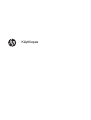 1
1
-
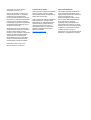 2
2
-
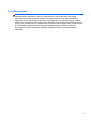 3
3
-
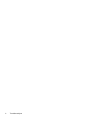 4
4
-
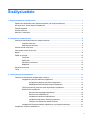 5
5
-
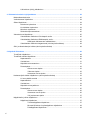 6
6
-
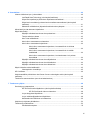 7
7
-
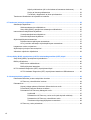 8
8
-
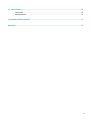 9
9
-
 10
10
-
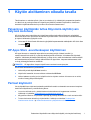 11
11
-
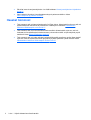 12
12
-
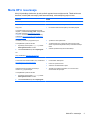 13
13
-
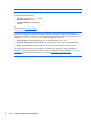 14
14
-
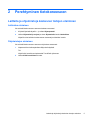 15
15
-
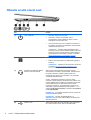 16
16
-
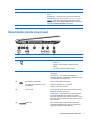 17
17
-
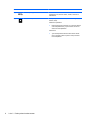 18
18
-
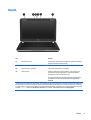 19
19
-
 20
20
-
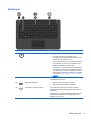 21
21
-
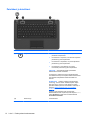 22
22
-
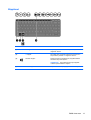 23
23
-
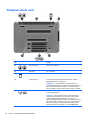 24
24
-
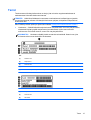 25
25
-
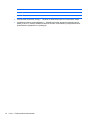 26
26
-
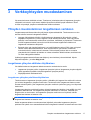 27
27
-
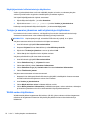 28
28
-
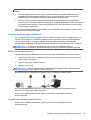 29
29
-
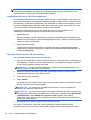 30
30
-
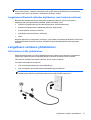 31
31
-
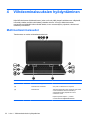 32
32
-
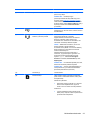 33
33
-
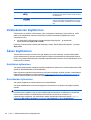 34
34
-
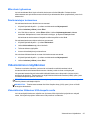 35
35
-
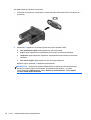 36
36
-
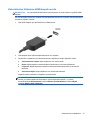 37
37
-
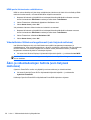 38
38
-
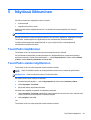 39
39
-
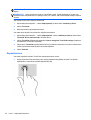 40
40
-
 41
41
-
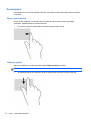 42
42
-
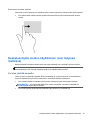 43
43
-
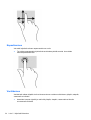 44
44
-
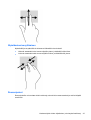 45
45
-
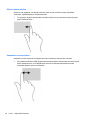 46
46
-
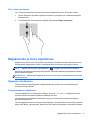 47
47
-
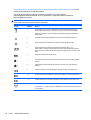 48
48
-
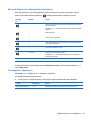 49
49
-
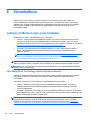 50
50
-
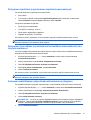 51
51
-
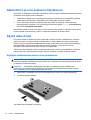 52
52
-
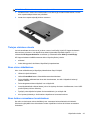 53
53
-
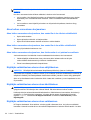 54
54
-
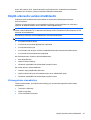 55
55
-
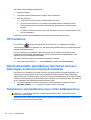 56
56
-
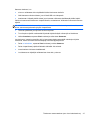 57
57
-
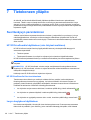 58
58
-
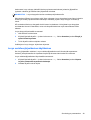 59
59
-
 60
60
-
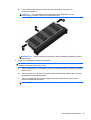 61
61
-
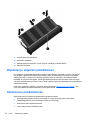 62
62
-
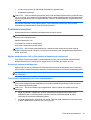 63
63
-
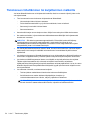 64
64
-
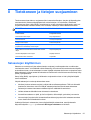 65
65
-
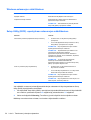 66
66
-
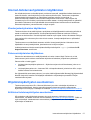 67
67
-
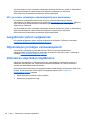 68
68
-
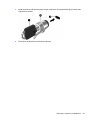 69
69
-
 70
70
-
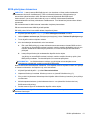 71
71
-
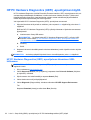 72
72
-
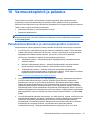 73
73
-
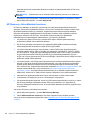 74
74
-
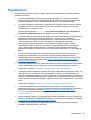 75
75
-
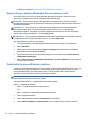 76
76
-
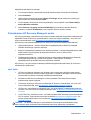 77
77
-
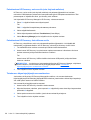 78
78
-
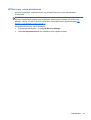 79
79
-
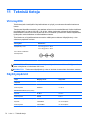 80
80
-
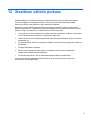 81
81
-
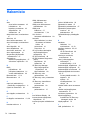 82
82
-
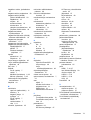 83
83
-
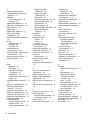 84
84
-
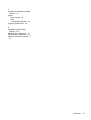 85
85
HP Pavilion TouchSmart 14-n000 Ultrabook Kasutusjuhend
- Kategooria
- Märkmikud
- Tüüp
- Kasutusjuhend
- See juhend sobib ka
-
- Pavilion 14-n000 Notebook PC series
- Pavilion 14-n100 Notebook PC series
- Pavilion 14-n200 Notebook PC series
- Pavilion 14-n200 TouchSmart Notebook PC series
- Pavilion 14-n200 TouchSmart Ultrabook
- Pavilion Touch 14-n000 Ultrabook
- Pavilion Touch 14-n200 Notebook PC series
- Pavilion TouchSmart 14-n000 Notebook PC series
- Pavilion TouchSmart 14-n100 Notebook PC series